细线边框是网页中定位区分内容常用的一种方法,配合特定图片的使用,往往能够达到不错的效果,那么如何制作细线边框呢?
大家都知道,所谓细线边框,大体外观上就是一个简单的1行1列表格,那么我们直接把表格对象的Border值设定为1不就可以了吗?请看下面的制作效果:
同样在网页中指定位置插入一个单行单列的表格,用鼠标单击表格外框的任何一个部位以选中它,在属性板中将“Border”值设定为1,也可以同时将另外的“CellPad”和“CellSpace”置零,如图:
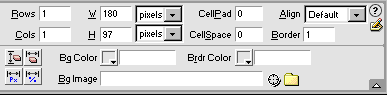
预览状态下的不同效果图示:
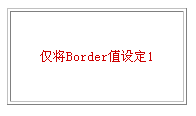
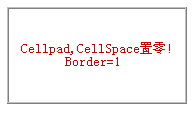
从上面的图示中,不难看出简单的边框置1达不到效果,下面我们看下,如何通过对表格的“巧妙”设置来实现要求的细度。
同样在上面的表格中,将属性板中,“border”、“cellpad”设置为“0”,“cellspace”设置为“1”,注意“Cellspace”指的是单元格与单元格之间的距离大小。如图
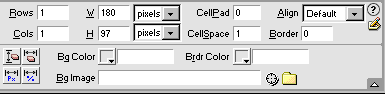
将表格的“Bgcolor”设定为“红色”,同时将单元格的“Bgcolor”设定为同网页背景色-“白色”,预览效果如图:
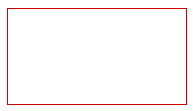
为了便于大家理解,这里笔者再稍微解释下。其中我们将“CellSpace”设定为 1,在设定表格的背景颜色时,无疑已经包括了这一部分。而后面的单元格设定则恰好把它“甩”下了。这样就促成了显示上的效果,那么改变表格背景色也就是改变边框的颜色了。








 账号登录
账号登录